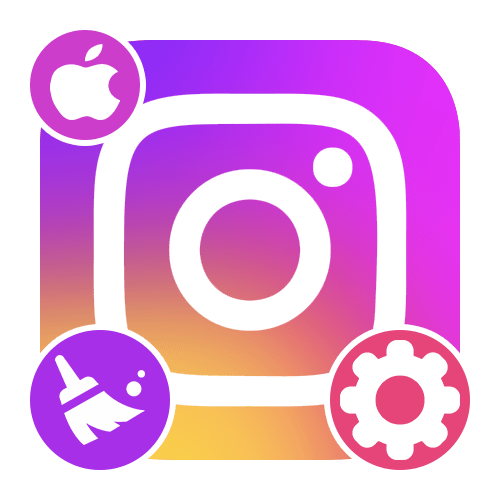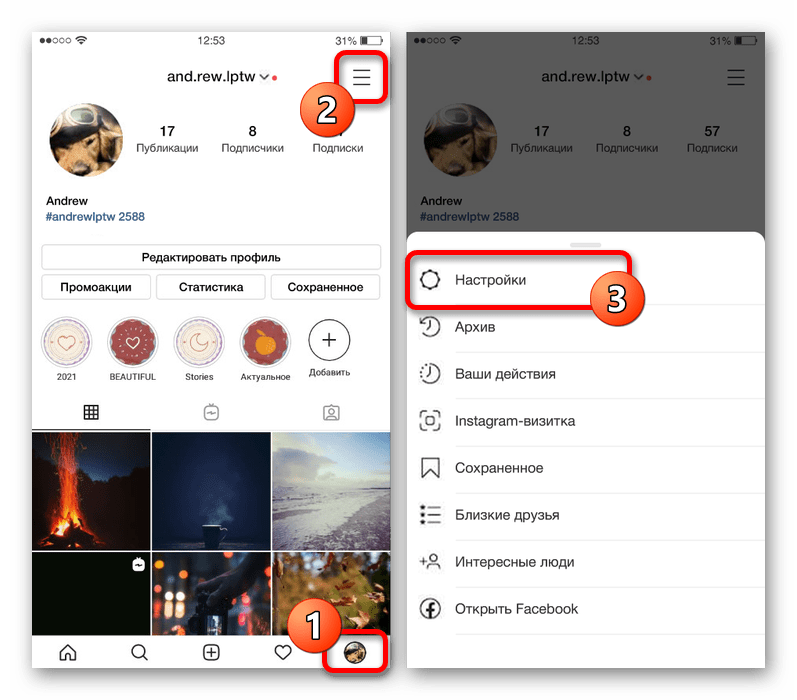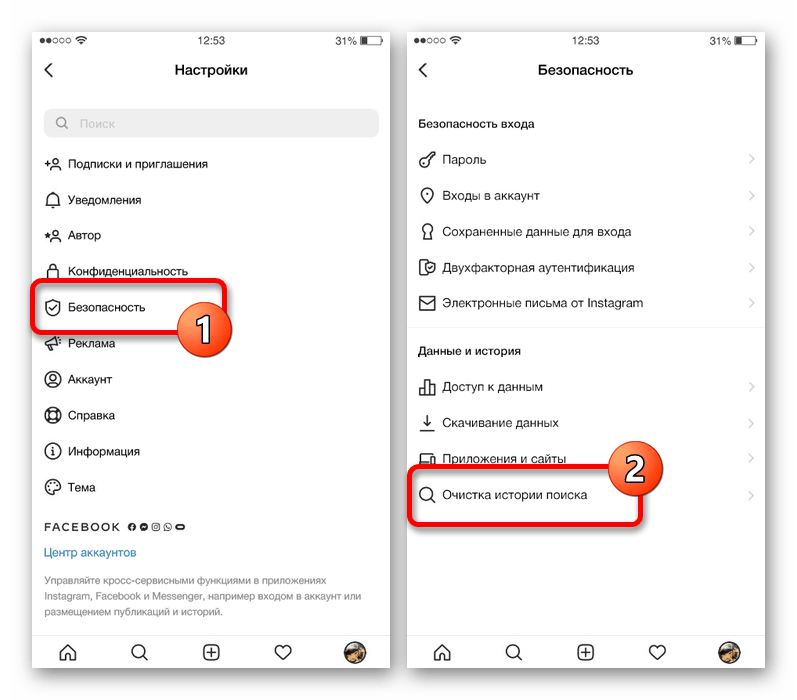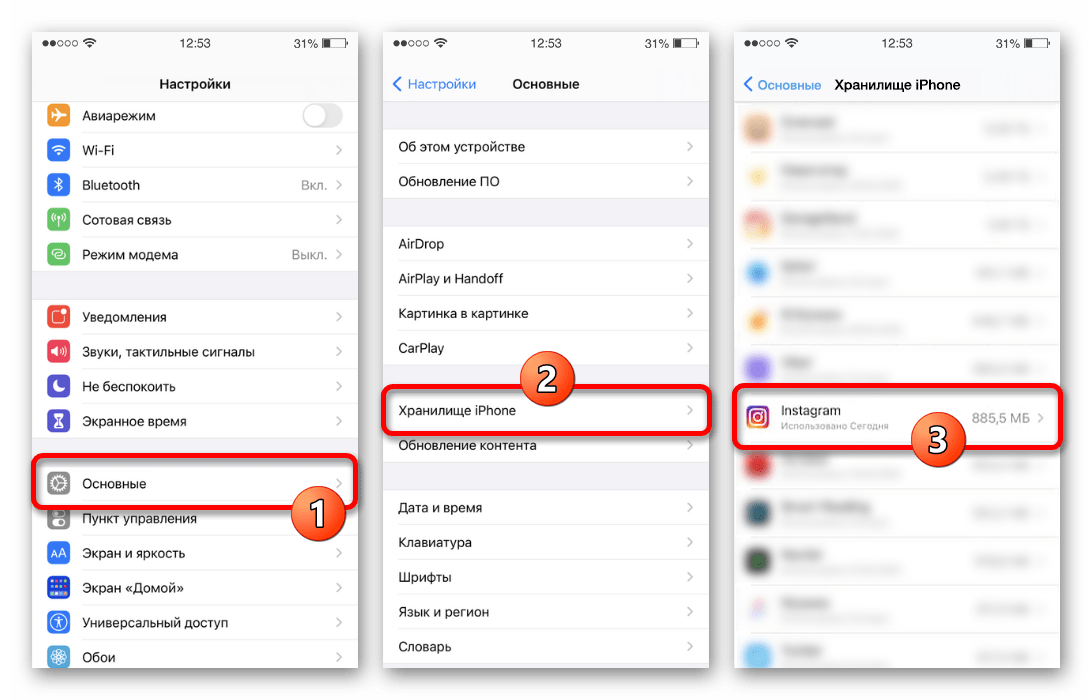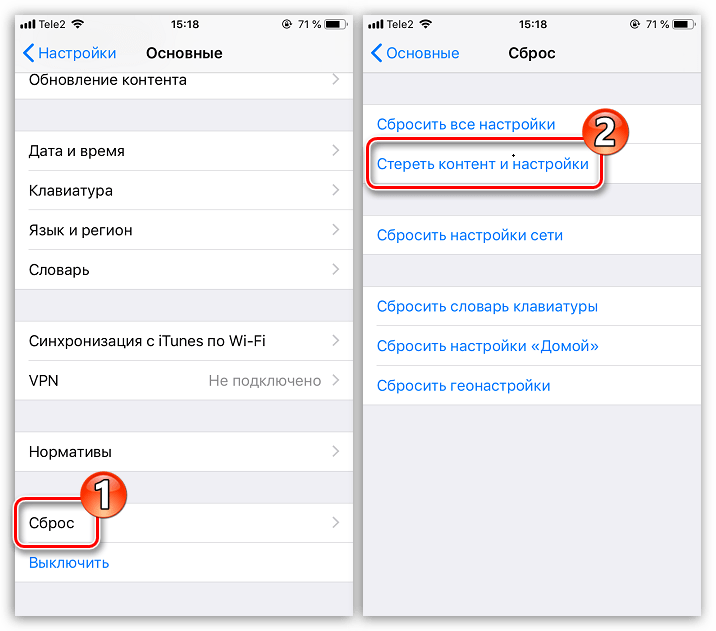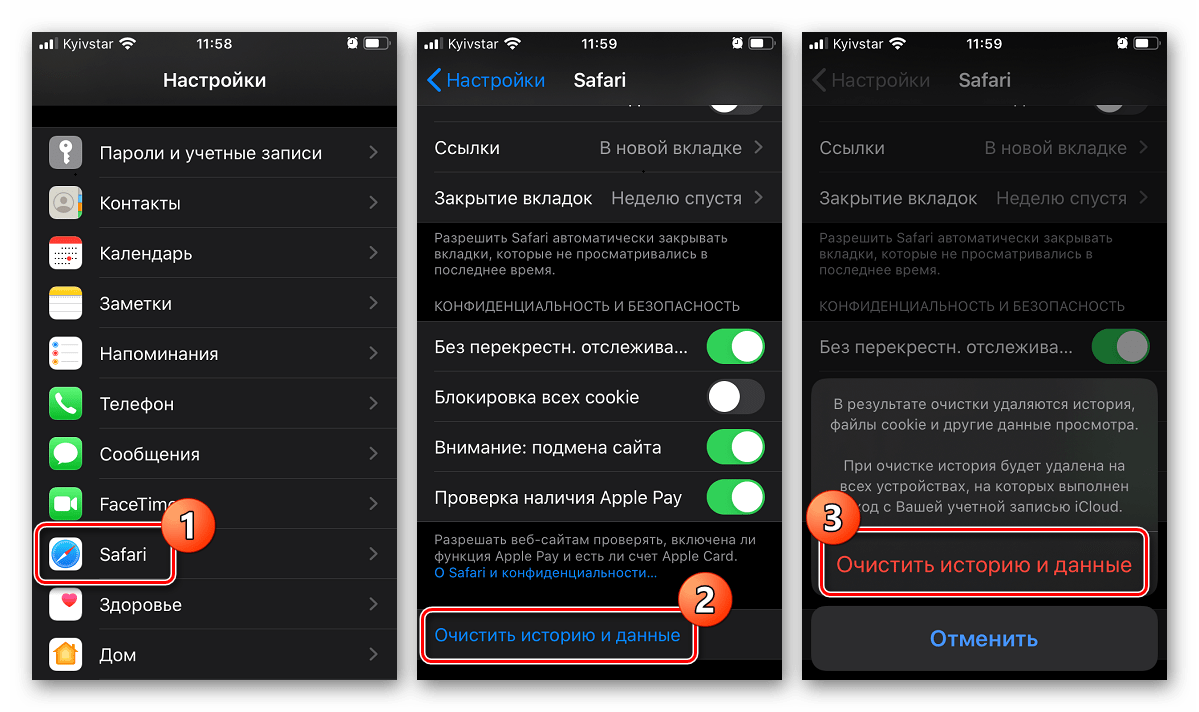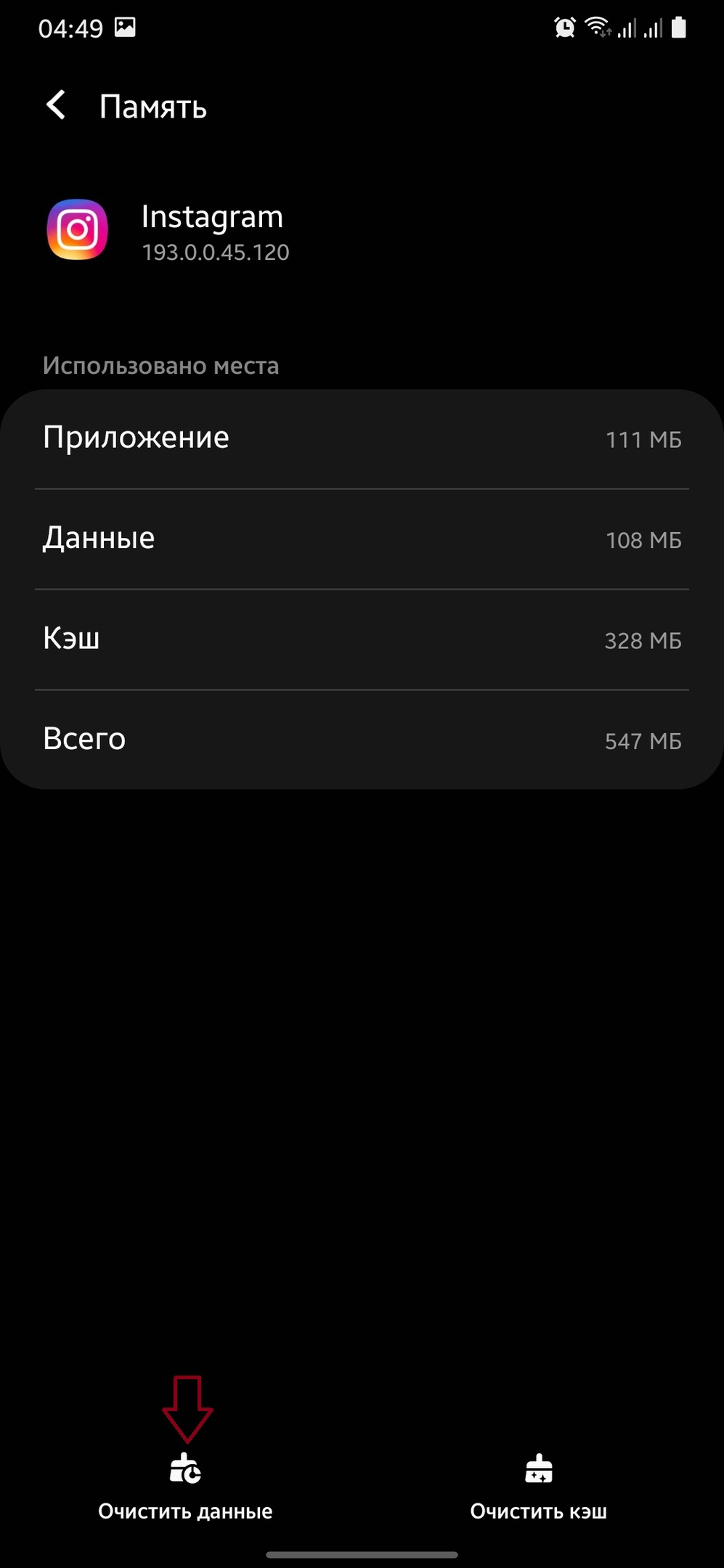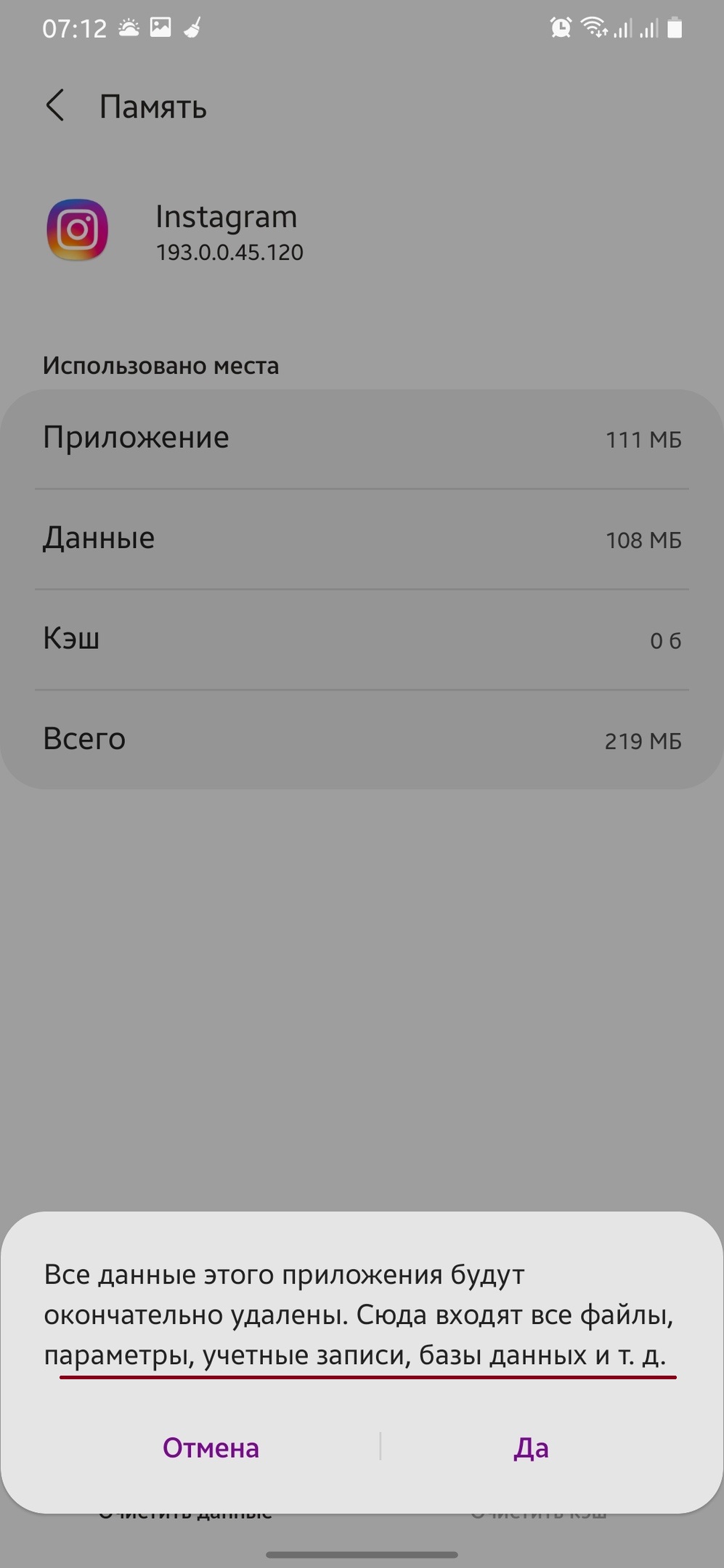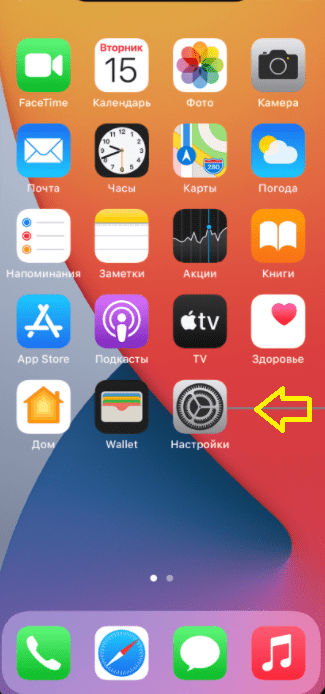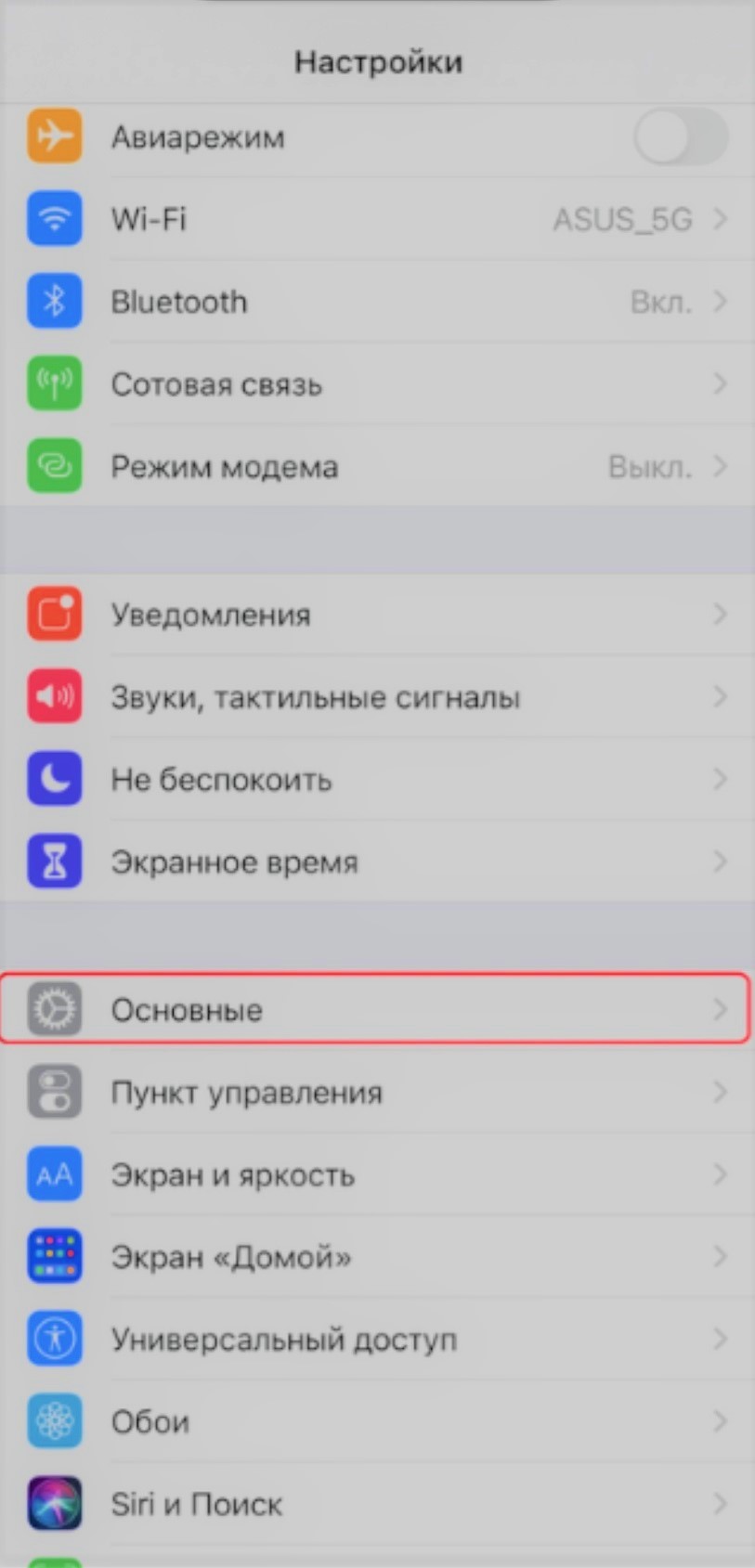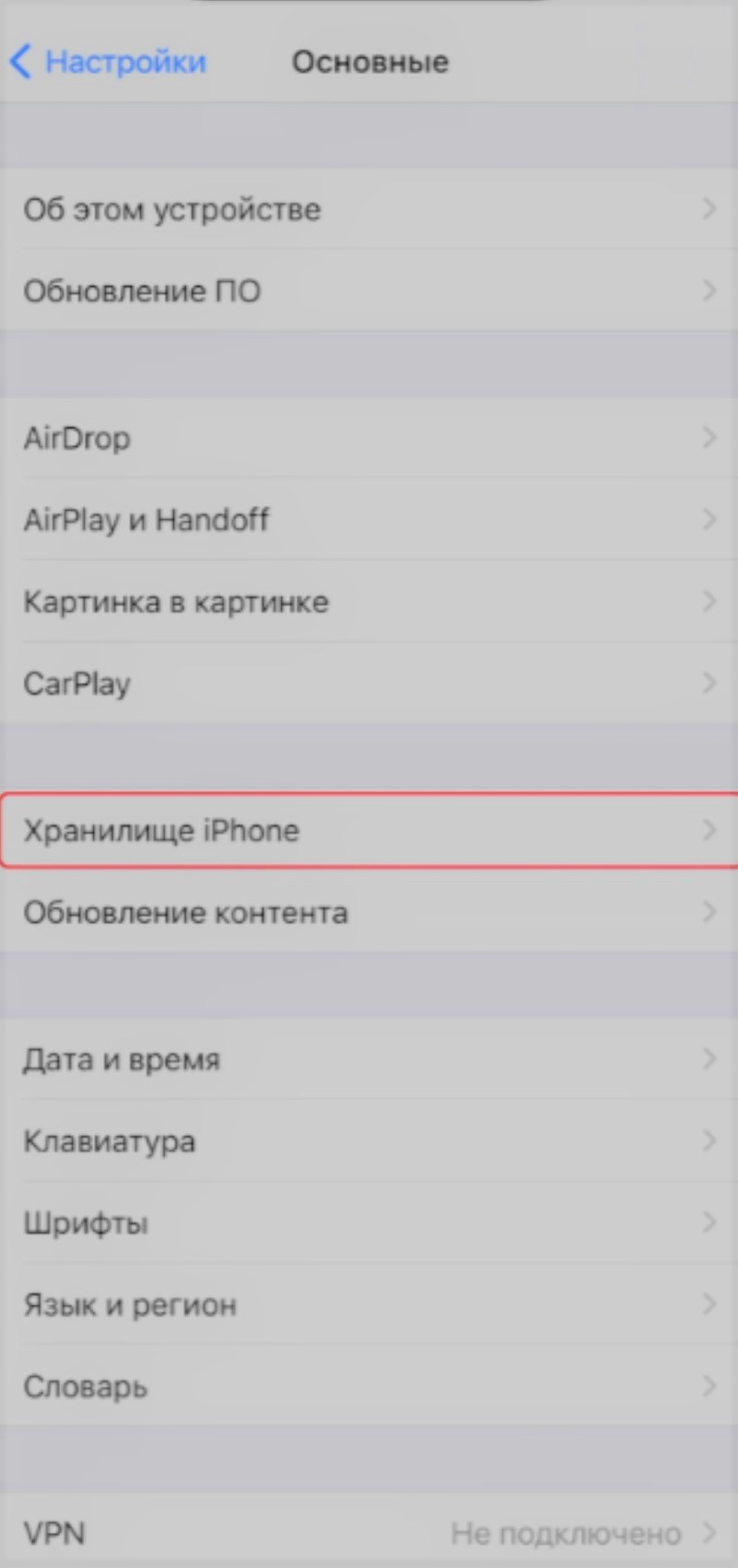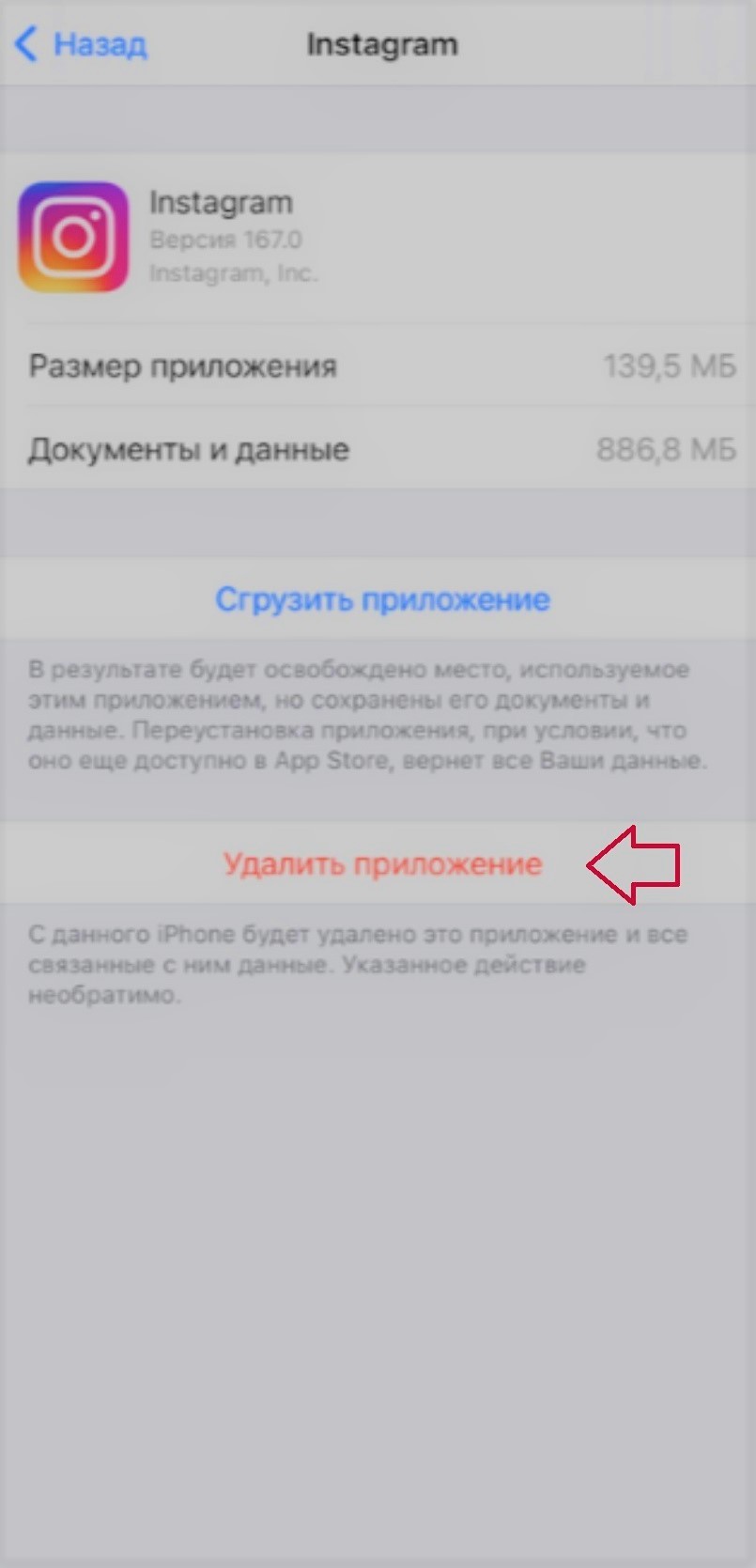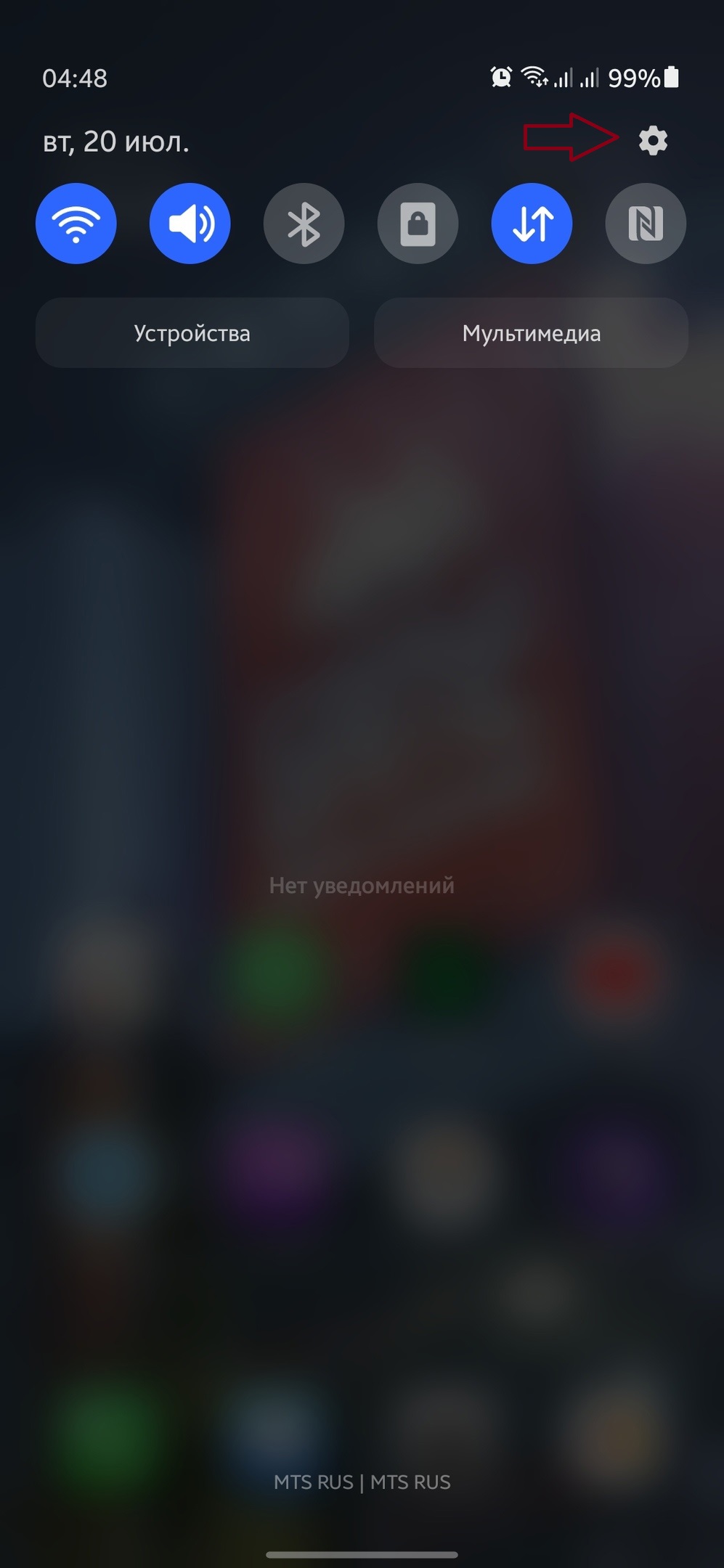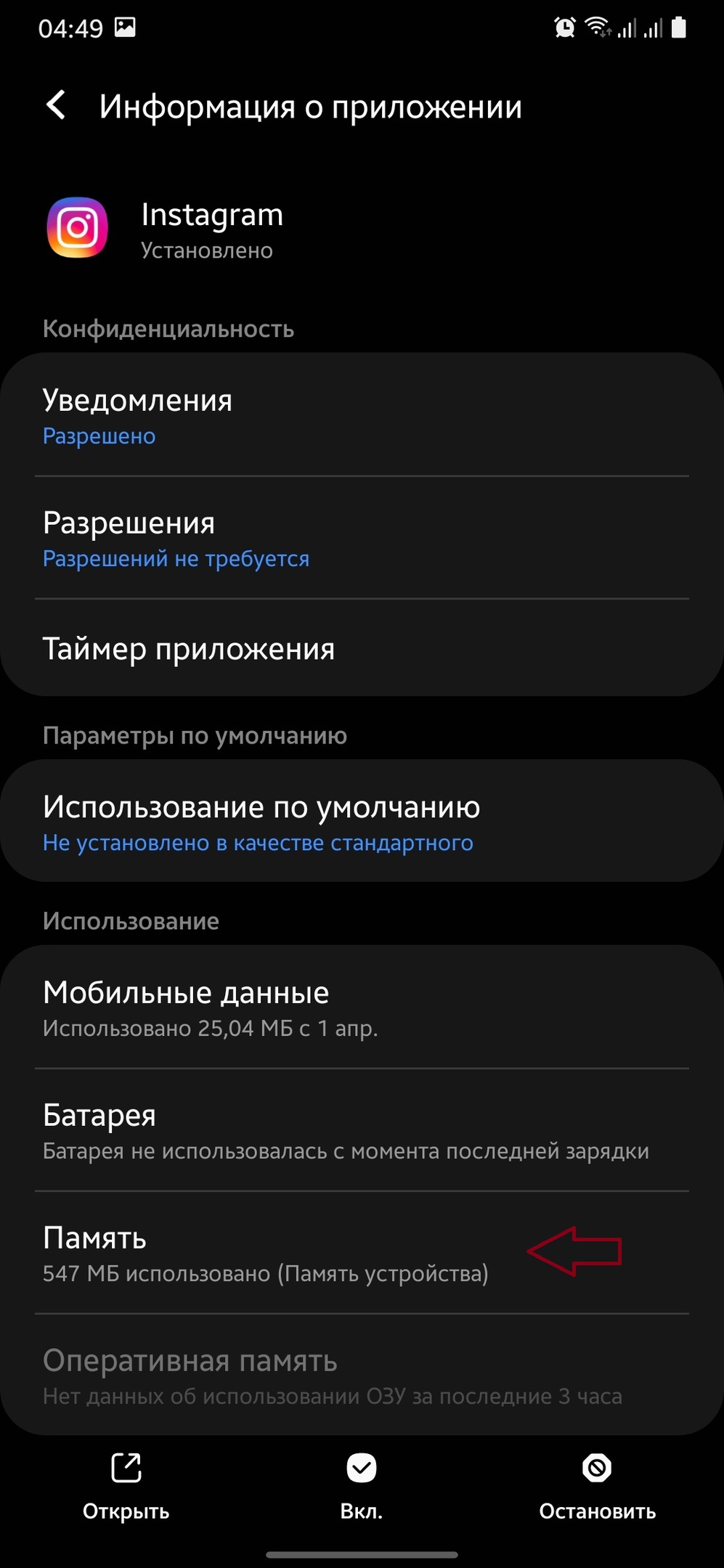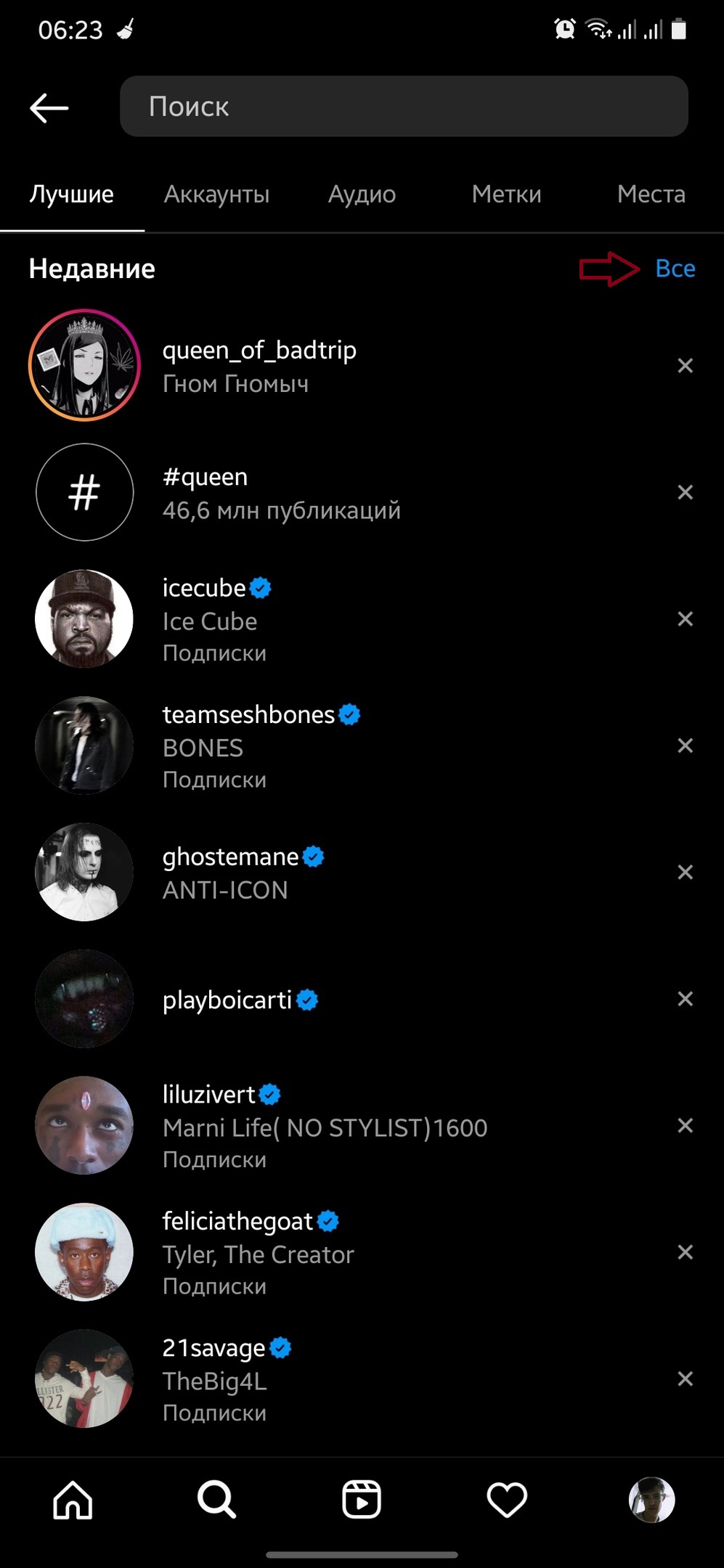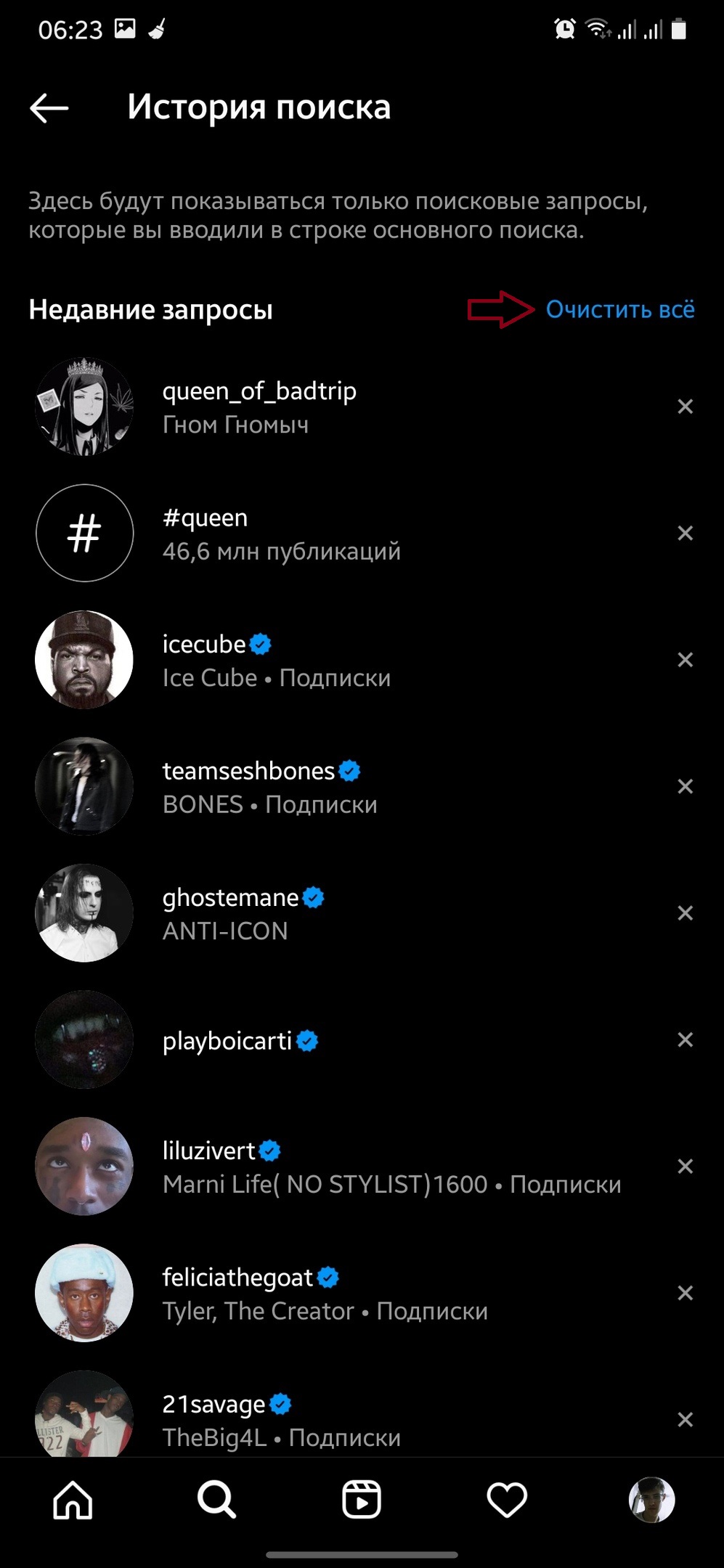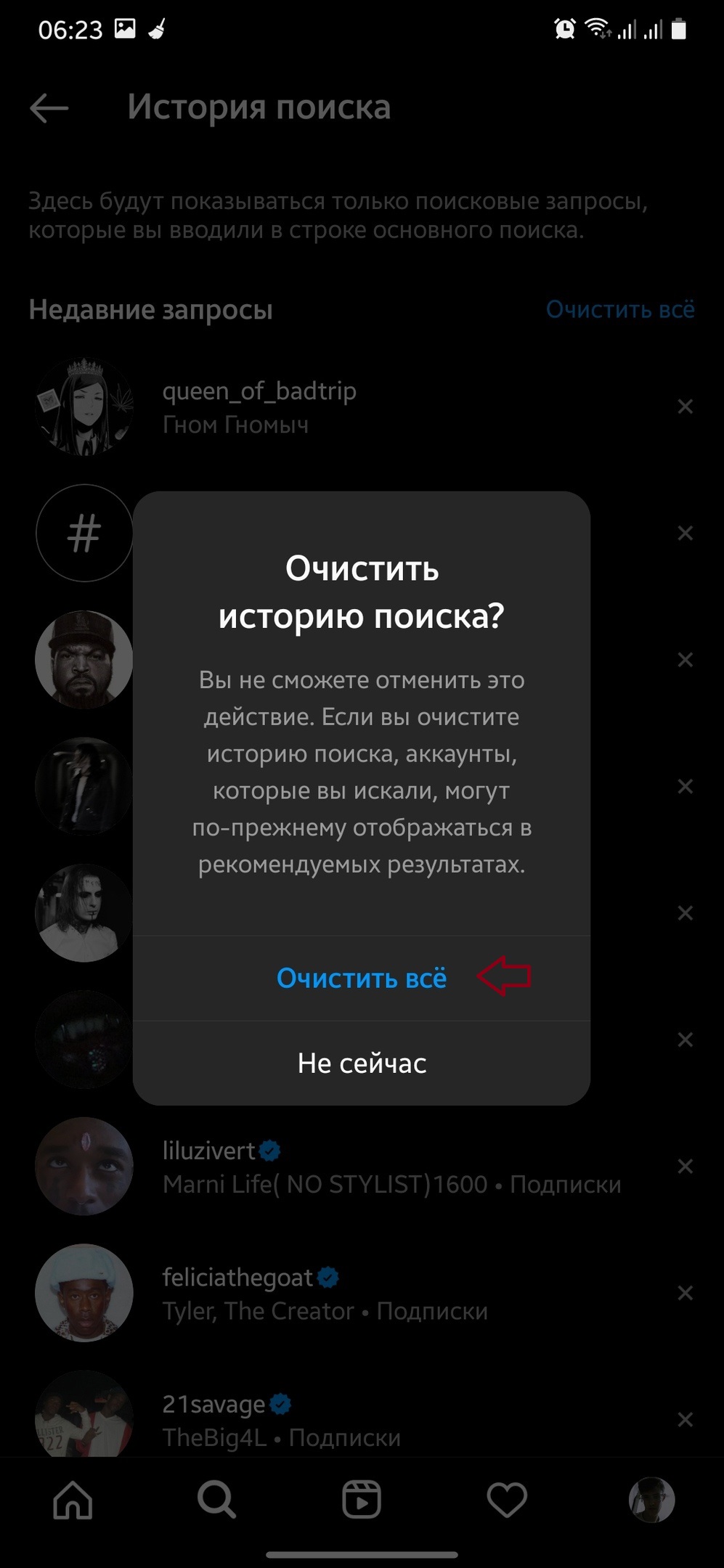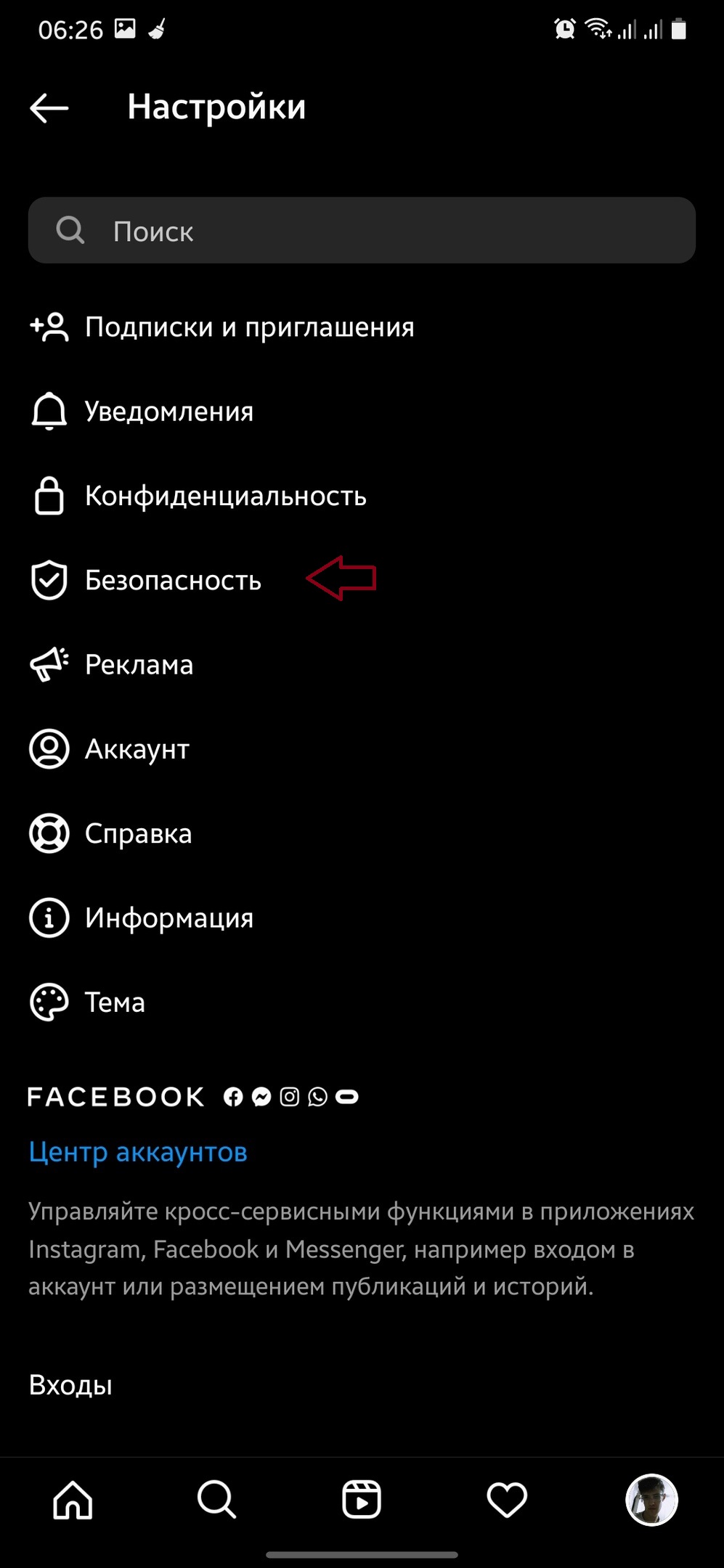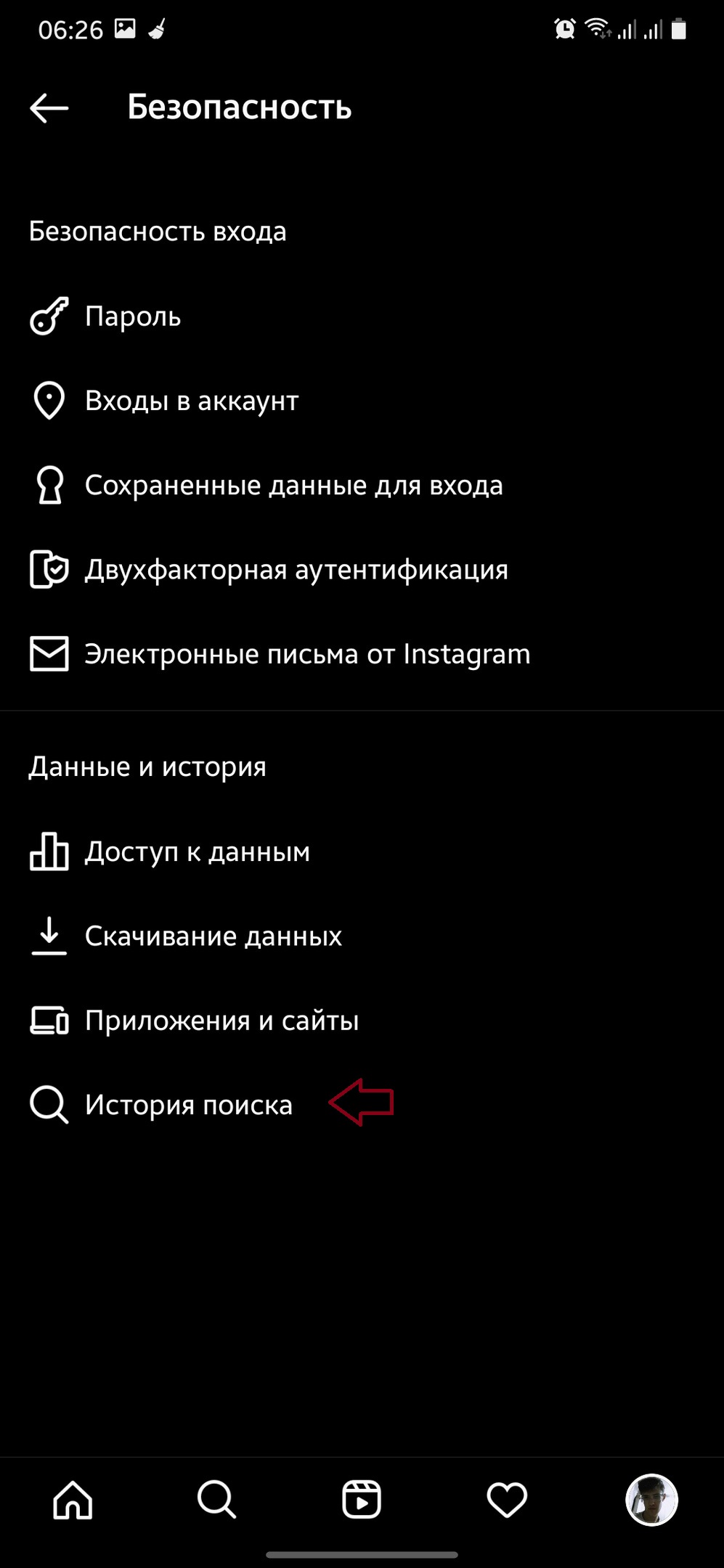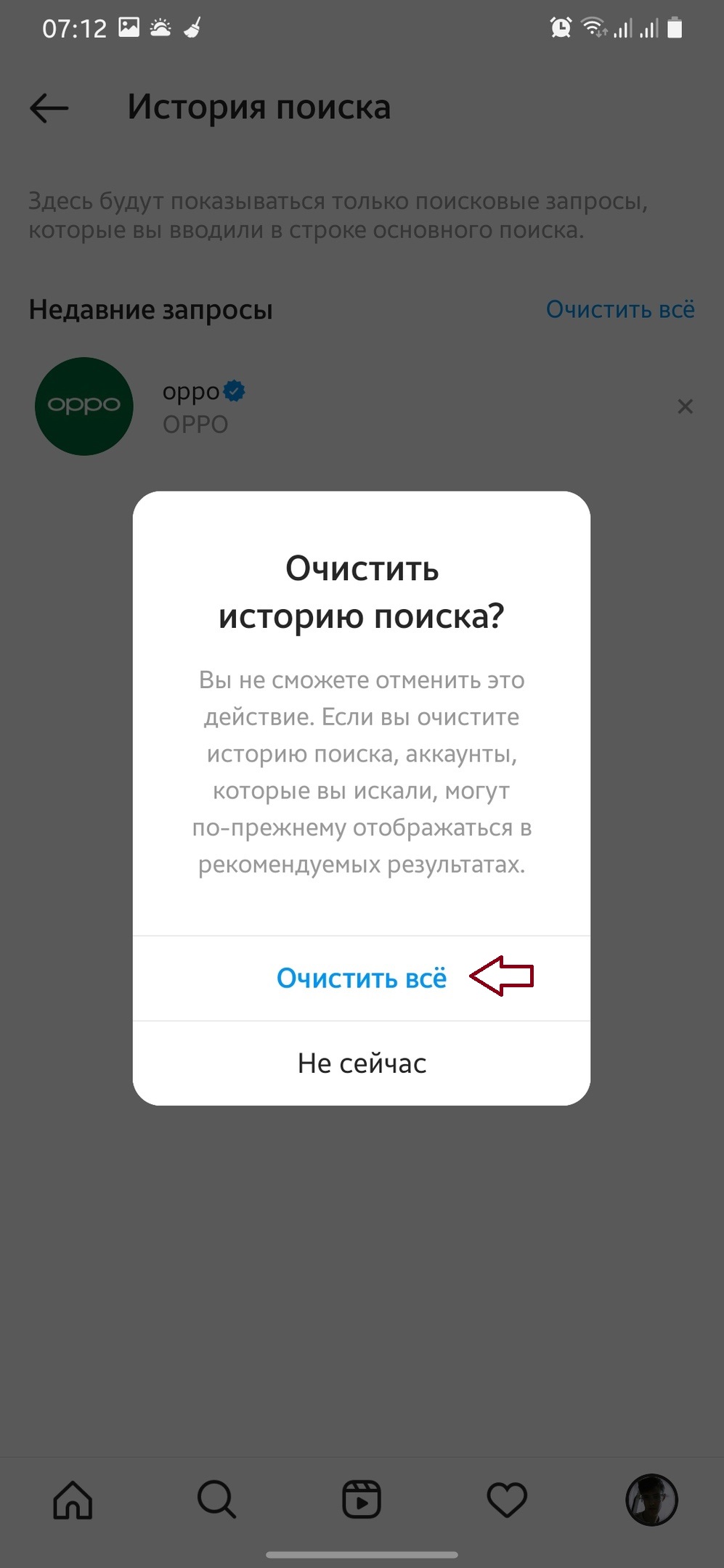- Очистка кэша в Instagram на iOS-устройстве
- Вариант 1: Мобильное приложение
- Вариант 2: Системные средства
- Способ 1: Переустановка приложения
- Способ 2: Очистка системного кэша
- Вариант 3: История браузера
- Как очистить кэш в Instagram
- Как и зачем очищать кэш Instagram на iPhone и Android
- Что хранится в кэше и зачем его чистить
- Способы почистить кэш
- Функции приложения
- Отключаем автоматическое сохранение снимков
- Настройки телефона
- На iphone
- На андроид
- Дополнительные приложения
- Как очистить кэш в Инстаграме на Android, IOS. Как очистить историю поиска.
- Что такое кэш, какая информация в нем хранится и зачем его чистить
- Очистка кэша и данных
- Как очистить кэш в Instagram
- На iPhone
- На Android
- Как очистить кэш поиска
Очистка кэша в Instagram на iOS-устройстве
Вариант 1: Мобильное приложение
По умолчанию в мобильном приложении Instagram для iOS предусмотрено несколько параметров, позволяющих произвести удаление некоторых данных, что в особенности относится к истории поиска. К сожалению, это почти не повлияет на место, занимаемое клиентом социальной сетью для хранения информации, но при этом напрямую связано со внутренним кэшем.
- Откройте установленный клиент и перейдите на вкладку с данными профиля через панель в нижней части экрана. После этого коснитесь иконки с тремя полосками в правом верхнем углу и выберите раздел «Настройки».
Из представленного впоследствии списка следует коснуться строки «Безопасность» и найти категорию «Данные и история». Для перехода к параметрам воспользуйтесь пунктом «Очистка истории поиска».
Существует и другой метод очистки данных поиска, сводящийся к переходу на вкладку со значком лупы и нажатию по текстовому блоку в шапке раздела. При появлении списка последних запросов каждый из вариантов может быть удален путем касания иконки крестика в правой колонке.
Вариант 2: Системные средства
Если вас не устраивают стандартные возможности приложения по очистке данных, мало влияющие на занимаемое место в памяти, можно воспользоваться средствами операционной системы. В настоящее время вне зависимости от версии iOS доступно лишь два основных решения, сводящихся к полной переустановке программы или восстановлению устройства.
Способ 1: Переустановка приложения
Полная переустановка клиента рассматриваемой социальной сети позволит вернуть программу в первоначальное состояние, попутно, если требуется, установив актуальную версию ПО. Данная задача выполняется идентично для разных приложений через настройки операционной системы, включая и представленный Instagram.
Читайте также: Удаление и установка приложений на iOS-устройстве
- Из списка системных приложений выберите «Настройки», пролистайте раздел ниже и выберите «Основные». После этого следует выбрать пункт «Хранилище iPhone» и коснуться строки «Instagram».
Произвести удаление клиента можно с помощью кнопки «Удалить приложение» в нижней части страницы с последующим подтверждением процедуры. Обратите внимание, что опция «Сгрузить приложение» не повлияет на очистку кэша, так как позволит сохранить копию клиента со всеми данными, и потому не может быть использована.
Выполнив деинсталляцию, перейдите на официальную страницу Инстаграма в App Store и произведите установку. Не забывайте, что в связи с полной очисткой кэша по завершении переустановки потребуется заново добавить учетную запись.
Способ 2: Очистка системного кэша
Единственной стандартной альтернативой переустановке рассматриваемого приложения может стать очистка данных устройства с помощью отдельного пункта во внутренних настройках. Данное решение подойдет лишь в крайнем случае, так как повлияет на работу всех установленных программ без исключений, и требует идентичных действий в любой ситуации.
В качестве альтернативы указанным средствам для удаления кэша вполне можно воспользоваться сторонними программами, которые, однако, нет смысла рассматривать отдельно из-за сильно ограниченных возможностей, связанных с особенностями рассматриваемой операционной системы. При этом внимание стоит обратить на распространенные приложения вроде Cisdem iPhone Cleaner или Battery Life Doctor, доступные для загрузки из официального магазина.
Вариант 3: История браузера
При использовании упрощенной версии веб-сайта Instagram метод удаления кэша будет напрямую связан с данными используемого интернет-браузера. Таким образом, избавиться от информации и тем самым освободить некоторое количество места можно путем простой очистки истории по отдельно представленной инструкции.
Помимо этой статьи, на сайте еще 12486 инструкций.
Добавьте сайт Lumpics.ru в закладки (CTRL+D) и мы точно еще пригодимся вам.
Отблагодарите автора, поделитесь статьей в социальных сетях.
Источник
Как очистить кэш в Instagram
Кэш — это папка во внутренней памяти смартфона, где хранятся временные файлы и копии страниц Instagram. В основном это пользовательские настройки (например, сохраненные пароли), ранее загруженный контент, отчеты и сведения приложения о выполненных действиях.
Кэш необходим для быстрой работы приложения. Например, некоторые страницы Instagram подгружает из кэша, тем самым ускоряя процесс загрузки и экономя трафик. Но часто в кэше хранятся и устаревшие данные, которые могут разрастись до ощутимых размеров, занимая большой объем памяти. Из-за этого приложение может тормозить, выдавать ошибки, вылетать, не обновляться или не грузить контент. В этом случае и может понадобиться очистка кэша в Instagram.
Удаление истории поиска в Instagram несущественно, но тоже поможет увеличить скорость работы приложения и немного освободить память. Однако главная цель очистки — это все же приватность. Например, вы не хотите, чтобы другой человек узнал ваши интересы: каких общих знакомых просматривали, каких блогеров искали.
Также от истории поиска в Instagram зависит и реклама в профиле. Например, вы искали новогодний декор для дома и купили все необходимое. Но реклама по этому запросу будет преследовать и дальше, раздражать, так как уже неактуальна для вас. Поэтому, чтобы избавиться от нежелательной рекламы в профиле, скрыть свои интересы от чужих любопытных глаз и просто увеличить скорость работы приложения, удалите поисковые запросы. В Instagram это можно сделать двумя способами.
1 способ:
- Откройте Instagram и нажмите на иконку лупы в нижнем меню приложения.
- Нажмите на после с поиском, вам покажется вся история поиска. Если хотите удалить выборочную запись — нажмите на крестик напротив запроса. Если хотите удалить весь поиск — нажмите «Все» — «Очистить все».
2 способ:
- Откройте Instagram и перейдите в «Настройки» — «Безопасность» — «Очистка истории поиска».
- Если хотите удалить выборочную запись — нажмите на крестик напротив запроса. Если хотите удалить весь поиск — нажмите «Очистить все».
Источник
Как и зачем очищать кэш Instagram на iPhone и Android
Интернет-платформы регулярно обращаются к памяти устройства, чтобы функционировать без торможения. Иногда в кэш сохраняются временные файлы с повреждениями, а это может нарушить работу всего приложения. Как вернуть высокую скорость работы и за пару секунд загружать stories и посты, рассмотрим в разделе ниже.
Что хранится в кэше и зачем его чистить
В кэше Инстаграма хранятся следующие файлы:
- копии видеозаписей и изображений
- история работы программы
- персональные данные пользователя
- копии голосовых сообщений
Сохранение временных файлов нужно для быстрой работы системы, отсутствия ошибок, как повторное сохранение материала, а также для ускоренной загрузки медиафайлов и уменьшения расхода трафика.
Замедление работы приложения, невозможность снять историю или выложить пост с фотографией, длительный отклик программы на заданное действие или вовсе «вылет» на главный экран – последствия, вызванные переполненным кэшем.
Большой объем кэша занимают копии медиафайлов, в результате очистки которых появляется возможность скачать несколько игровых приложений. В случае заполнения этого типа памяти устройства не имеет значения, вы владелец мобильной операционной системы Android или IOS, на отклике и работе приложения переполненный кэш отразится в любом случае.
Поскольку мы не можем контролировать попадающую в кэш информацию, она поступает без разделения на актуальную и устаревшую. Некоторые устройства имеют встроенную функцию очистки старых, ненужных файлов, однако иногда убирать “мусорные” материалы приходится вручную. В большинстве случаев там хранятся абсолютно все данные с начала первого запуска приложения и их можно удалять без последствий для последующего использования.
Способы почистить кэш
В поисках способа решения владельцам Андроид немного легче, а обладателям iPhone придется попотеть чуть больше, хоть и проблемы с памятью устройства у них возникают гораздо реже.
Функции приложения
Как и в других социальных сетях, реализуемых даже через приложение, а не браузер, в Instagram еще не была придумана магическая клавиша “удаление кэша”. Данные о приложении сохраняются на устройстве, а не в облачном хранилище сервиса или где-либо еще. Соответственно, удалить данные кэша невозможно внутри приложения, не прибегая к вспомогательным программам.
Отключаем автоматическое сохранение снимков
Некоторое время назад в приложении все записанные сториз еще неделю сохранялись в архиве, и для их сохранения в галерею требовалось нажать соответствующую клавишу. Функция была удалена и теперь stories недельной давности не засоряют кэш, однако появилась возможность автоматического сохранения выкладываемых в истории фото и видео. Полезная вещь, однако для этого существует архив, откуда они не исчезнут. Значит, нет смысла забивать ими память устройства. Рассмотрим простой алгоритм экономии памяти устройства:
- Зайдите на главную страницу своего профиля в Инстаграм и нажмите на три полоски в правом верхнем углу.
- Внизу появившейся панели выберите строку “Настройки”, после чего произойдет переход в меню настроек.
- Кликните “Аккаунт”, а затем “Оригинальные публикации”.
- На экране появляются предложения сохранять три вида информации: истории, опубликованные фотографии и видеозаписи. Как упоминалось выше, медиафайлы сохраняются в архиве, поэтому смело передвигаем голубой бегунок в неактивное состояние, помеченное серым.
Примечание: в различных версиях приложения пункты могут носить иное название, но расположение и суть остается примерно та же.
Настройки телефона
Мы убедились, что удалить данные кэша через мобильное приложение не получится, поэтому рассмотрим вариант работы с системой устройства. Кардинальные меры в этом вопросе придется принять владельцам IOS, но не стоит отчаиваться и прощаться со всеми личными данными в Instagram.
На iphone
- Зайдите в настройки телефона, после чего кликните “Основные” , а затем – “Хранилище iPhone”.
- После перехода в хранилище перед глазами появится список всех установленных и системных приложений с датой последнего использования и числом занимаемых мегабайт. В списке нужно найти Инстаграм.
- Выясните объем, который приложение занимало при первичной установке и сравните с нынешним. Большая разница с последним говорит о большом накоплении временных данных.
- Осталось удалить сервис, после чего установить заново и авторизоваться.
На андроид
Сейчас именно тот момент, когда владельцы Андроида могут почувствовать гордость за свой мобильный. Способ очищения кэша здесь проще и не требует переустановки программы:
- Зайдите в настройки и выберите строку “Приложения”, найдите в списке нужную программу и кликните на нее.
- После перехода на страницу с информацией о конкретном приложении, можно удалить, остановить работу Инстаграма или отрегулировать настройки, но мы кликаем на пункт “Память”.
- Внизу страницы находится клавиша “Очистить кэш”, а рядом с ней – занимаемое приложением место, которого хватит на установку пары игр.
Дополнительные приложения
Мы рассмотрели самые простые способы, как удалить кэш в Инстаграме на айфоне и андроиде. Не будем забывать о программах, которые помимо функции очищения ускоряют устройство, заботятся о защите от вирусов и повышают эффективность работы. В таблице приведены приложения, заработавшие наибольшее доверие и популярность, для устройств обоих видов ОС.
Источник
Как очистить кэш в Инстаграме на Android, IOS. Как очистить историю поиска.
Что такое кэш, какая информация в нем хранится и зачем его чистить
Кэш — это место во внутренней памяти смартфона для хранения настроек пользователя, различных изображений, логов и так далее.
| MUSTHAVE-сервисы для вашего Инстаграм! Лучший сервис для создания мультиссылки в Инстаграм — taplink.ru. Добавьте всю информацию, формы и кнопки соц-сетей в шапку профиля. Бесплатный тариф! А для очистки своего аккаунта от ботов и магазинов мы рекомендуем InstaHero. Это улучшит показатель вовлеченности и поднимет охват! |
Он позволяет приложениям получить быстрый доступ к данным, различным программам и к часто запрашиваемой информации, При этом доступ к кэшу осуществляется намного быстрее, нежели выборка необходимых данных из памяти или удаленного источника. Принцип работы у него, как у буферной памяти. Там хранятся временные файлы и копии страниц (Например, Instagram), пароли, отчеты и ранее загруженный контент.
Например, вы используете мессенджер Телеграм. Смотрите фотографии и переписываетесь с друзьями. Эти фотографии и сообщения сохраняются (кэшируются) на устройстве. Делается это для того, чтобы в следующий раз загрузить эти фотографии и сообщения быстрее. Также это касается музыки, видео и прочего.
Это полезная функция, с помощью нее приложения работает быстрее, но со временем файлы, которые хранятся в кэше, теряют свою актуальность и только мешают стабильной работе. Помимо этого, большинство пользователей не возвращаются к закэшированным файлам, а информация о них хранится просто так. Здесь нужно найти некий баланс, чтобы понимать, ваш телефон тормозит из-за кэша или из-за того, что он уже устарел.
Поэтому чистить кэш нужно, чтобы освободить место на телефоне. Ведь практически все приложения используют эту функцию, что в сумме занимает довольно много места. Его очистка не испортит ваш телефон. То есть ничего не изменится, если учитывать большинство приложений, поскольку вы просто очистите настройки и информацию о вас, которая сохранена в кэше. Вам даже не понадобится снова заходить в свою учетную запись, если вы удалили его у того же Инстаграма.
При частом использовании Инстаграм — кэшированные данные неизбежно будут собираться снова, поэтому периодически чистку придется повторять. Производить ее нужно примерно раз в 3-6 месяцев, но не каждый день или даже месяц. Так, вы удалите старые и ненужные файлы, которые были сохранены в кэше уже давно.
Очистка кэша и данных
Проведение этих двух операций часто путают между собой или ошибочно полагают, что очистка и того и другого приведет к одному результату. Однако это совсем не так, они отвечают за разные вещи. Например, мессенджеры и прочие сервисы часто сохраняют в кэш какую-нибудь информацию, которая относится к вашим вкусовым предпочтениям, чтобы подбирать рекламу и подходящий контент. Когда же вы стираете кэш, все эти данные стираются.
Если же в настройках нажать на кнопку «Очистить данные», то система предупредит вас о том, что все ваши персональные данные, учетные записи и базы данных будут удалены и вам придется заново заходить в свой аккаунт и настраивать приложение.
А это значит, что очищать кэш в Instagram можно, но если вы также очистите данные, то получите по сути приложение таким, каким он было сразу после установки.
Как очистить кэш в Instagram
Так как Instagram это социальная сеть, в ленте которой можно встретить несчетное количество фотографий и видеороликов, то проводить очистку кэша у него крайне рекомендуется. Особенно если в нем происходят ошибки или приложение начало тормозить, вылетать и перестало грузить ленту.
Давайте разберемся, как это сделать.
На iPhone
На IOS не предусмотрена функция, которая позволяет удалить кэш отдельно от приложения, поэтому для его удаления, нужно:
- Найти на главном меню иконку настроек и нажать на нее;
- После открытия, необходимо найти раздел «Основные», а затем открыть его;
- Ищем пункт «Хранилище iPhone»;
- Далее находим среди списка приложений Instagram;
- Теперь нужно посчитать. Если кэш весит намного больше, чем само приложение (Примерно в 3 или 5 раз), то его обязательно нужно очистить;
- Для этого потребуется удалить его, а затем снова установить. Таким образом вы очистите весь кэш;
- Поэтому выбираем «Удалить приложение». Однако, если вы нажмете на кнопку «Сгрузить приложение», то вы удалите само приложение, но не кэш.
На Android
Кэш можно очистить вручную, а можно — с помощью приложений.
На телефонах этой операционной системы есть функция, которая позволяет удалять кэш. Поэтому можно обойтись без переустановки приложения:
- Также заходим в настройки, пролистнув сверху вниз и нажав на шестеренку в правом верхнем углу;
- Листаем, пока не увидим раздел «Приложения»;
- Появится список приложений. В поиске введем «Instagram», чтобы его не искать;
- Нажимаем на него и нам открывается «Информация о приложении»;
- Ищем пункт «Память», а затем нажимаем на «Очистить кэш» в правом нижнем углу.
Есть способ сделать то же самое, но при помощи специального приложения, которое очищает ненужные файлы:
- Устанавливаем, например, CCleaner из Play Market;
- После установки потребуется принять все правила и предоставить разрешения приложению, чтобы оно могло проанализировать вашу память и помочь освободить место;
- После этого нужно нажать на кнопку «Начать» и немного подождать;
- Теперь «Просмотреть результаты»;
- Вам откроется обзор файлов, которые могут быть удалены. Вы можете выделить что-то ненужное или наоборот снять галочку с нужных вам файлов. Это приложение поможет очистить кэш не только у Instagram, но и у других приложений.
Как очистить кэш поиска
Удалить историю поиска можно для того, чтобы также немного освободить память, улучшить работу приложения или если просто не хотите, чтобы кто-то увидел каких блогеров и знакомых вы искали. Помимо прочего, на основе истории поиска формируется реклама в профиле. Это может только мешать, ведь то, что вы искали, уже неактуально для вас, а значит и реклама тоже.
Сделать это можно так:
- Открываем Instagram и жмем на иконку лупы в нижнем меню;
- Нажимаем на поле с поиском, а затем на синюю кнопку «Все» — «Очистить все»;
- Это же можно сделать через настройки;
- Заходим туда и выбираем пункт «Безопасность», потом «История поиска» и «Очистить все».
Если вы нашли ошибку, пожалуйста, выделите фрагмент текста и нажмите Ctrl+Enter.
Источник